Reklama
Rooting otvorí váš telefón pre celý rad hackov a vylepšení - ale môže to byť bolesť Potrebujete stále zakoreniť svoj telefón s Androidom?Zakorenenie bolo pre mnohých nevyhnutnosťou, ale ako roky plynuli, je to stále také užitočné? Čítaj viac . Rootovanie môže zabrániť niektorým aplikáciám v fungovaní a hrozí riziko vystavenia telefónu potenciálnym bezpečnostným problémom.
Našťastie to nie je predpoklad na úpravu vášho telefónu. Na zariadeniach, ktoré nie sú zakorenené, je možné urobiť prekvapivý počet veľmi výkonných a populárnych hackov. Čítajte ďalej, kým sa pozrieme na to najlepšie z nich.
Čo potrebuješ
Aj keď nemusíte byť zakorenení, existujú určité technické aspekty týchto hackov. Niektorí z nich budú potrebovať odomknutý bootloader Ako ľahko rootovať, odblokovať a odomknúť akékoľvek zariadenie NexusSkvelá vec na zariadeniach Nexus, ako sú Nexus 4 a Nexus 10, je, že sú ľahko dostupné aktualizovateľné, neobsahujú žiadny bloatware poskytovaný predajcami a prepravcami a sú vyrobené tak, aby boli pohrali ... Čítaj viac
, niektorí používajú Nástroje ADB a Fastboot Ako používať ADB a Fastboot v systéme Android (a prečo by ste mali)Naučiť sa ovládať ADB a Fastboot môže vylepšiť zážitok zo systému Android. Čítaj viac , a nejaké vyžadovať vlastné obnovenie Čo je vlastné obnovenie? Preskúmajte CWM, TWRP a priateľovAk ste už niekedy uvažovali o tom, že budete so svojím zariadením Android pohrávať, pravdepodobne ste si prečítali, že pred tým, ako budete môcť urobiť čokoľvek vážne, musíte naň flash vlastné obnovenie. To však vyvoláva niekoľko otázok. Čítaj viac nainštalovať.Ak chcete vylepšiť svoj telefón s Androidom, mali by ste už byť so všetkými oboznámení. Ak nie, kliknutím na odkazy vyššie sa dozviete, ako fungujú.
Nezabudnite, že v prípade pokročilejších hackov si pred začatím zálohujte svoje údaje.
1. Získajte karty Asistenta Google na nepodporovaných zariadeniach
Informačný kanál Asistenta Google je k dispozícii iba na domovskej obrazovke na zariadeniach s Androidom 6.0 a novším. To znamená, že takmer 30 percent ľudí, ktorí stále používajú lízatko, chýba jedna z najchytrejších funkcií systému Android.

Ale už nie. Táto funkcia bola teraz zabudovaná priamo do programu Nova Launcher. Jednoduchým posunutím doľava získate okamžitý prístup k predpovedi počasia, športovým skóre, dopravným správam a všetkým ostatným prispôsobeným informáciám, ktoré spoločnosť Google zobrazuje.
Ak chcete začať, nainštalujte a nastavte Nova Launcher z Obchodu Play. Potom si stiahnite a nainštalujte ďalšiu aplikáciu Nova Google Companion [Už nie je k dispozícii]. Budete musieť nastaviť telefón povoliť inštalácie aplikácií z neznámych zdrojov Je bezpečné nainštalovať aplikácie pre Android z neznámych zdrojov?Obchod Google Play nie je jediným zdrojom aplikácií, ale je bezpečné hľadať inde? Čítaj viac , ak ste to ešte neurobili.
Ísť do Nové nastavenia a potiahnite nadol, kým neuvidíte ikonu Asistent Google voľba. Aktivujte Stránka Asistenta Google nastavenia.
Vaše karty Asistenta Google budú teraz prístupné na ľavom paneli vašej domovskej obrazovky. Môžete tiež aktivovať Posunutie okraja aby ste mali prístup k kartám prostredníctvom potiahnutia dovnútra z ľavého okraja obrazovky v ktorejkoľvek aplikácii.
Funguje to v bezplatnej verzii systému Nova, aj keď prechod na platenú verziu je skvelý spôsob, ako podporiť vývojára nášho nového obľúbené odpaľovacie zariadenia tretích strán Nova Launcher - ešte lepší ako predvolený spúšťač Android 4.0Až kým neprišiel Ice Cream Sandwich (Android 4.0), bolo rozhranie systému Android trochu menej leštené ako rozhranie iOS. Ale so systémom Android 4.0 spoločnosť Google urobila čistú prestávku v porovnaní s predchádzajúcim vizuálnym štýlom pre systém Android a zaviedla ... Čítaj viac .
2. Zmeňte rozlíšenie obrazovky
Väčšia veľkosť a vyššie rozlíšenie najnovšie smartphony Ak si kúpite Samsung? 5 Samsung Galaxy S8 AlternatívyHľadáte alternatívy Samsung Galaxy S8? V roku 2017 sme pokryli päť najlepších možností smartfónov, od ceny až po prémiu. Čítaj viac sa zriedka používajú na zobrazovanie ďalších vecí na obrazovke. Používa sa na zvýšenie plynulosti textu a výraznejšieho vykreslenia obrázkov. Výsledkom je, že moderné smartphony vyzerajú neuveriteľne, ale pre niektorých ľudí sú tiež zmeškanou príležitosťou.

Ak sa chcete posúvať a máte dobrý zrak, môžete znížiť hustotu pixelov na displeji. Tým sa všetko zmenší a zmestí sa viac na obrazovku v akomkoľvek danom čase. Je to jednoduché vyladenie - s ktorým môžete experimentovať a ktoré sa môže rýchlo vrátiť späť, ak sa vám nepáči.
- Najskôr nainštalujte Kontrola DPI z Obchodu Play. Spustite ho a zistite, aké je pôvodné DPI vášho telefónu.
- Stiahnite si a nastavte nástroj ADB z webovej stránky vývojárov systému Android. Prečítajte si nášho sprievodcu tu Ako používať ADB a Fastboot v systéme Android (a prečo by ste mali)Naučiť sa ovládať ADB a Fastboot môže vylepšiť zážitok zo systému Android. Čítaj viac ak potrebujete ďalšiu pomoc. Ísť do Nastavenia> Možnosti vývojára a aktivovať Ladenie USB. Pripojte telefón k počítaču pomocou USB.
- V okne Príkazový riadok alebo Terminál napíšte hustota adb shell wm [DPI] kde DPI je preferovaná hustota pixelov. Ak chcete zobraziť zmenu, reštartujte počítač.

Vyberte menšie číslo, aby sa viac zmestilo na obrazovku, a väčšie číslo, aby sa text a obrázky zväčšili. Zopakujte príkaz na návrat späť a nastavte DPI na pôvodnú úroveň, ktorú ste našli v kroku 1.
3. Flash vlastné ROM
Zakorenenie a blikanie vlastnej pamäte ROM sa často považuje za dve časti toho istého procesu, hoci to technicky nie je.

Je pravda, že ak chcete nainštalovať svoju ROM pomocou aplikácie, ako je ROM Manager alebo FlashFire, budete musieť svoj telefón zakoreniť. Môžete však rovnako ľahko flash ROM manuálne pomocou vlastnej obnovy, a nemusíte mať korene, aby ste ho mohli používať. Rovnako si môžete stiahnuť a nainštalovať aktualizáciu systému OTA cez ADB.
Kompletný sprievodca blikaním ROM nájdete tu Ako nainštalovať vlastnú ROM do vášho zariadenia s AndroidomSte pripravení oživiť svoj telefón alebo tablet s Androidom? Inštalácia vlastnej pamäte ROM je najlepším spôsobom, ako to dosiahnuť - zapnutie napájania s ešte lepším výkonom a funkciami. Čítaj viac . V súhrne ide o tieto kroky:
- Stiahnite si vlastnú ROM do interného úložiska telefónu.
- Reštartujte počítač do vlastného obnovenia. Ísť do zálohovanie vytvoriť zálohu Nandroid.
- Ísť do utrieť vymazať telefón. Toto je voliteľné, ale odporúčané. Vymaže vaše aplikácie a údaje, ale nie obsah vášho interného úložiska (vrátane zálohy).
- Ísť do Inštalácia. Prejdite si kamkoľvek ste uložili stiahnutú ROM. Vyberte ju a potom prejdite prstom po spodnej časti.
Po dokončení reštartujte telefón. Budete musieť znova nainštalovať svoje aplikácie a znova nastaviť všetky svoje účty.
4. Flash vlastné jadro
Podobne je to ďalšia mylná predstava, že váš telefón musí byť zakorenený, aby podporoval vlastné jadro Prečo by ste mali zvážiť použitie vlastného jadra systému AndroidChcete zo svojho zariadenia Android najlepší výkon? Alebo možno chcete najlepšiu výdrž batérie? Zvážte vlastné jadro. Čítaj viac .
Jadro je softvér, ktorý je umiestnený medzi operačným systémom a hardvérom a riadi každú interakciu medzi nimi. Rýchlosť procesora, jas displeja, citlivosť obrazovky a mnoho ďalších vecí sú riadené jadrom.
Skladové jadro na väčšine zariadení je navrhnuté tak, aby vyvážilo výkon, stabilitu a výdrž batérie. Prispôsobené jadro vám umožňuje uprednostniť jednu alebo viac týchto vlastností pred ostatnými.

Inštalácia vlastného jadra sa vykonáva rovnakým spôsobom ako pri vlastnej ROM. Ak máte root, môžete použiť aplikáciu. Ak tak neurobíte, nainštalujete ho pomocou vlastného obnovenia.
Jadrá tretích strán nájdete na fórach zariadení na adrese forum.xda-developers.com. Len nezabudnite vybrať ten, ktorý bol vyrobený pre váš konkrétny model telefónu a ktorý je kompatibilný s operačným systémom, ktorý používate.
5. Vytvorte úplnú zálohu
Vytvorenie úplnej zálohy Ako správne zálohovať vaše zariadenie AndroidTu je návod, ako úplne zálohovať vaše zariadenie Android tak, že ochráni vaše fotografie, SMS, kontakty a všetko ostatné. Čítaj viac vášho telefónu je základnou úlohou, ale stále je náročnejšia, ako by mala byť. Ak je váš telefón zakorenený, potom to nie je žiadny problém - stačí nainštalovať Zálohovanie titánu a je dobré ísť.
Bez root máte niekoľko dobrých možností. Najpokročilejšou metódou je inštalácia vlastného obnovenia TWRP a vytvorenie zálohy Nandroid. To je to, čo budete používať na obnovenie svojho telefónu ak ste to niekedy murovali Ako unbrick váš Android telefón: 4 metódy pre zotavenieJe váš Android telefón murovaný? Postupujte podľa týchto tipov, aby ste odinštalovali Android a uviedli svoj telefón späť do funkčného stavu. Čítaj viac , ale nie je ľahké jednoducho extrahovať údaje (s výnimkou na koreňovom zariadení, prirodzene - Titanium Backup má zabudovanú možnosť „Extrahovať z Nandroidu“).
Ak chcete vytvoriť zálohu Nandroid, spustite svoje vlastné obnovenie a prejdite na zálohovanie. Dokončenie môže trvať 10 až 20 minút, preto sa nedotýkajte telefónu, pokiaľ ešte prebieha.
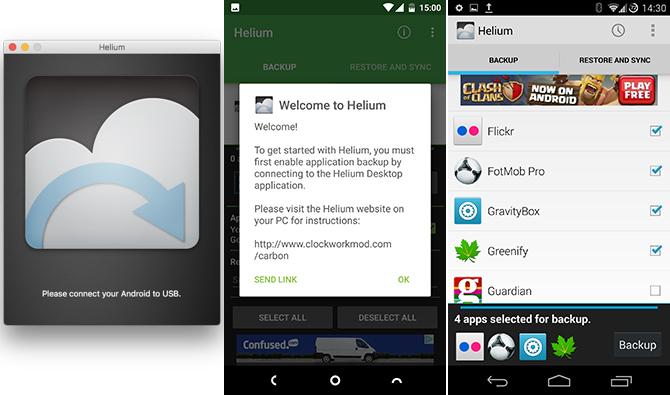
Ak chcete jednoduchšie zálohovať svoje aplikácie a údaje, vyskúšajte Helium. Má možnosti typu root a non-root a na druhej strane vyžaduje, aby ste spolupracovali s aplikáciou pre stolné počítače.
- Stiahnuť ▼ hélium z Obchodu Play a nainštalujte sprievodcu na pracovnej ploche z www.clockworkmod.com/carbon. Verzia prehliadača Chrome funguje dobre, hoci podpora aplikácií pre prehliadač Chrome bude v nasledujúcom roku postupne ukončená.
- Pripojte telefón k počítaču a na oboch zariadeniach spustite hélium. Pripojte sa podľa pokynov na obrazovke.
- V telefóne vyberte aplikácie, ktoré chcete zálohovať, alebo stlačte Vybrať všetko, potom stlačte zálohovanie začať.
Svoje údaje obnovujete rovnakým spôsobom, iba pomocou Obnoviť a synchronizovať kartu. Ak inovujete na platenú verziu hélia, môžete svoje zálohy automaticky uložiť do cloudového úložiska, aby ste ich mohli bezpečne uchovávať.
6. Odstráňte softvér Bloatware
Skutočne skladom zariadenia Android sú v týchto dňoch zriedkavé. Väčšina výrobcov predinštalovala do svojich telefónov množstvo ďalších aplikácií, ktoré sa nedajú ľahko odstrániť, a môžu alebo môžu nemusí ponúkať žiadnu hodnotu Killers Android Android: 10 najhorších aplikácií, ktoré vyčerpávajú batériu telefónuZbavte sa týchto aplikácií, ak chcete mať slušnú výdrž batérie. Čítaj viac . Aj spoločnosť Google to robí.
Pomocou zakoreneného telefónu môžete okamžite vylepiť bloatware. Aplikácie ako Titanium Backup a Odstraňovanie systémových aplikácií aby bol tento proces takmer bezbolestný ako odinštalovanie aplikácie z Obchodu Play.
Pre používateľov typu non-root sú vaše možnosti väčšinou zamerané na skrytie nechcených aplikácií. To nemusí znieť tak dobre, ale odstránenie systémovej aplikácie vlastne neuvoľňuje priestor na použitie na iné veci, takže z dlhodobého hľadiska je len malý praktický rozdiel.

Máte dve hlavné možnosti:
- Zakázať aplikácie. Ísť do Nastavenia> Aplikácie, potom vyhľadajte aplikáciu. Preklikajte a vyberte zakázať. Aplikácia sa zatvorí, aktualizácie sa odinštalujú a odstránia sa zo zásuvky aplikácie.
- Skryť aplikácie pomocou ADB. Pripojte telefón k počítaču a typu Command Prompt alebo Terminal zoznam balíkov adb shell pm. Vyhľadajte názov balíka pre aplikáciu, ktorú chcete skryť, a potom ju skopírujte. Teraz napíšte adb shell pm hide [názov balíka] a reštartujte počítač. vymeniť skryť s odkryť na vrátenie zmien.
7. Zlepšite kvalitu zvuku vášho telefónu
Zlepšenie kvality zvuku z telefónu je jedným z veľkých dôvodov na zakorenenie. Existuje veľa koreňových aplikácií a Xposed moduly 13 najlepších modulov Xposed pre prispôsobenie zariadenia AndroidXposed Framework je jedným z najlepších dôvodov pre rootovanie systému Android a tieto moduly Xposed pridávajú úžasné funkcie. Čítaj viac ktoré využívajú svoju hlbokú integráciu do systému na vylepšenie zvukového výstupu zariadenia.
Ak však nechcete ísť tak ďaleko, nemusíte. V Obchode Play je niekoľko vyrovnávacích aplikácií, ktoré môžu vykonávať podobnú prácu. A niektoré hudobné aplikácie ako Spotify majú svoj vlastný ekvalizér 11 menej známych funkcií v aplikácii Spotify pre Android, ktoré by ste mali používaťMožno nebudete vedieť o týchto funkciách Spotify, ale mali by ste. Čítaj viac vstavaný.
Dobrou voľbou je zvoliť Ekvalizér - zvýraznenie basov. Je to zadarmo a funguje so slúchadlami a vnútornými reproduktormi. Každú možnosť môžete nakonfigurovať osobitne podľa svojich vlastných predvolieb.

Po spustení aplikácie sa zobrazí výzva na zakázanie akejkoľvek bežiacej aplikácie ekvalizéra. Keď to urobíte, zvyšok je celkom intuitívny.
Zapnite ekvalizér a potom experimentujte s jazdcami - od basov vľavo po výšok napravo. Existuje tiež veľa predvolieb.
Vaše rootovské hacky
Aj keď existuje veľa kladov a záporov pri zakorenení, väčšina ľudí, ktorí sa chcú doladiť a modifikovať svoje telefóny, verí, že nemajú na výber.
Ale to nie je pravda. Od veľmi pokročilých vylepšení, ako je inštalácia novej ROM, až po každodenné úlohy, ako napríklad zálohovanie údajov, nie je už rootovanie telefónu nevyhnutné.
Aké sú vaše obľúbené vylepšenia typu non-root? Podeľte sa o svoje skúsenosti a nápady v komentároch nižšie.
Andy je bývalý novinár a redaktor časopisov, ktorý píše o technológii už 15 rokov. V tom čase prispel k nespočetným publikáciám a produkoval copywriting pre veľké technologické spoločnosti. Poskytol tiež odborné komentáre pre médiá a hostil panely na priemyselných podujatiach.


